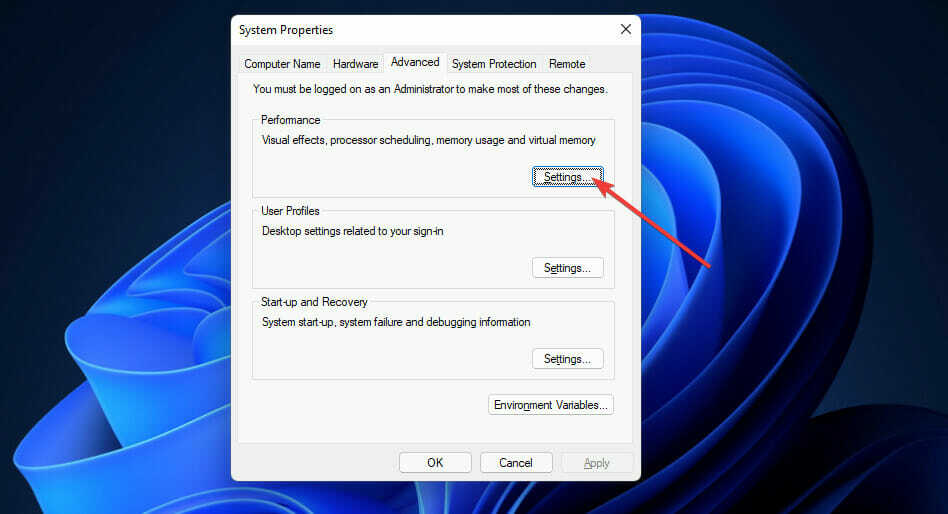Roblox je brezplačna spletna kreativna igra za več igralcev, ki je postala med igralci precej znana, saj je brezplačna in je na voljo na vseh znanih platformah. Obstaja težava, pri kateri se zdi, da je Roblox izgubljen v zanki, ki se konfigurira z vašim sistemom. Vzrok je predvsem protivirusni program, ki ga uporabljate za zaščito računalnika. Upoštevajte te popravke, da v kratkem času rešite težavo.
Rešitve –
1. Ponovni zagon vaš sistem.
2. Preverite internetno povezavo na vaši napravi.

Kazalo
Popravek 1 – Onemogočite ali odstranite protivirusni program
Protivirusni program, celo varnost Windows, lahko omeji Roblox in povzroči to težavo. Torej ga onemogočite ali odstranite.
OPOMBA – Pokazali smo, kako onemogočiti varnost Windows. Koraki se lahko razlikujejo, vendar je metoda podobna.
1. Najprej vnesite "Varnost sistema Windows« v iskalnem polju.
2. Nato tapnite »Varnost Windows«, da ga odprete.

3. Zdaj, v Varnost Windows okno, tapnite "Zaščita pred virusi in grožnjami“.

4. Zdaj se pomaknite navzdol in tapnite »Upravljajte nastavitve“.

5. Zdaj na naslednjem zaslonu preklopite »Zaščita v realnem času” možnost do “Izklopljeno“.
6. Takole nastavite "Zaščita v oblaku” do
“Izklopljeno“.

Zdaj zaprite okno Varnost Windows. Ko onemogočite protivirusni program, zaženite Roblox in preverite, ali to deluje.
OPOMBA –
Ko se Roblox uspešno konfigurira, ne pozabite ponovno omogoči zaščita v realnem času in zaščita v oblaku v programu Windows Security ali katerem koli drugem protivirusnem programu v vašem sistemu. V nasprotnem primeru bo vaš sistem ranljiv za tuje grožnje.

Odstranite protivirusni program
Če delno onemogočanje protivirusnega programa v računalniku ne deluje, ga lahko odstranite iz naprave.
1. Najprej pritisnite na Tipka Windows + R ključi skupaj.
2. Nato vnesite "appwiz.cpl« in zadeti Vnesite.

3. Zdaj boste našli seznam aplikacij.
4. Nato z desno tipko miške kliknite protivirusni program in tapnite »Odstrani«, da ga odstranite iz računalnika.

Potem, ponovni zagon sistem enkrat in poskusite odpreti Roblox.
Popravek 2 – Odstranite predpomnilnik Robloxa
To težavo lahko povzroči poškodovan predpomnilnik Robloxa v vašem računalniku.
1. Najprej pritisnite na Tipka Windows + R ključi skupaj.
2. potem tip ta naslov in zadeti Vnesite.
%Temp%\Roblox

To bo odprlo podatke aplikacije Roblox.
3. zdaj, izberite vso vsebino v tej mapi in pritisnite Izbriši tipko na tipkovnici.

Na ta način ste počistili poškodovane podatke aplikacije v mapi Temp. Zdaj zaženite Roblox. Morda se boste morali prijaviti v strežnik.
Tokrat se bo Roblox ponovno konfiguriral na privzeto nastavitev in med tem rešil vašo težavo.
Popravek 3 – Uporabite nastavitve VPN
Strežniki Roblox včasih blokirajo dostop uporabnikov iz tuje regije. Torej lahko uporabite VPN in preklopite na drugo lokacijo. Vsaka brezplačna storitev VPN bo opravila svoje delo.
1. Najprej odprite Nastavitve.
2. Nato na levi strani tapnite »Omrežje in internet“.
3. Nato tapnite »VPN« na desni strani.

4. Nato na desni strani tapnite »Dodajte VPN“.

Nastavite svoje omrežje VPN. Po tem odprite Roblox in ponovno preverite.
Popravek 4 – Odstranite in znova namestite aplikacijo Roblox
Če vam nič ne uspe, odstranite in znova namestite Roblox v vaš sistem.
1. Najprej kliknite na ikona Windows in vtipkajte "Roblox“.
2. Nato z desno tipko miške kliknite »Roblox” aplikacijo in tapnite “Odstrani“.

3. Še enkrat boste pozvani za nadaljnjo potrditev. Samo tapnite na "Odstrani«, da ga odstranite iz sistema.

4. Nato zaženite Microsoft Store.
5. Vnesite "Roblox« v iskalni vrstici.
6. Nato kliknite na "Roblox« v rezultatih iskanja, da ga odprete.

7. Ko se stran Roblox odpre, se malo pomaknite navzdol in tapnite »Namesti«, da namestite aplikacijo.


Počakajte, da Store namesti aplikacijo v vaš sistem. Nato zaprite okno Store.
Zaženite Roblox. Začela se bo nova seja za vas. Prijavite se s svojimi poverilnicami in uživajte v igri tako kot prej.